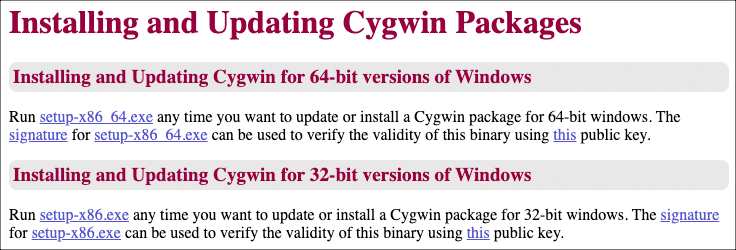Den här instruktionen kommer att leda dig genom installationen OpenSSL på Windows med Cygwin. OpenSSL är en mycket användbar öppen källkods kommandoradsverktygssats för att arbeta med SSL /TLS certifikat och begäran om certifikatsignering (CSRs). Med OpenSSL kan du enkelt:
- Konvertera mellan olika certifikatfilformat (t.ex. generera en PFX / P12-fil från en PEM- eller PKS # 7 / P7B-fil)
- Skapa en begäran om att underteckna certifikat (CSR)
- Bekräfta att en privat nyckel matchar a CSR och certifikat
- Extrahera certifikat och privat nyckel från en PFX / P12-fil
openssl version. Linux-distributioner kommer förmodligen att visa något liknande OpenSSL 1.1.1 11 Sep 2018. macOS använder OpenBSDs gaffelversion, LibreSSL, så du kommer förmodligen att se något liknande LibreSSL 2.6.5.Installera Cygwin och OpenSSL
Cygwin erbjuder ett enkelt sätt att installera en stor samling gratis och öppen källkodsprogramvara (inklusive OpenSSL) på Windows. Så här installerar du Cygwin med OpenSSL:
-
Besök https://cygwin.com/install.html och ladda ner rätt installationsprogram för ditt operativsystem (32- eller 64-bitars).
-
Öppna installationsprogrammet
.exefil och klicka på Nästa> -knappen i fönstret som visas. (Du kanske måste klicka genom en varning för användarkontokontroll för att köra installationsprogrammet.) -
Kontrollera att Installera från Internet är markerat och klicka sedan på Nästa> knapp.
-
Lämna Rotkatalog och Installera för vid deras standardinställningar (såvida du inte vet att du har någon anledning att ändra dem), klicka sedan på Nästa> knapp.
-
Välj en lokal paketkatalog och klicka sedan på Nästa> knapp. (Återigen är standarden troligen bra.)
-
Välj lämplig inställning för anslutning till Internet och klicka sedan på Nästa> knapp.
-
Välj en nedladdningssida från listan och klicka sedan på Nästa> knapp.
-
Installationsprogrammet laddar ner installationsprogrammet och startar det.
-
Skriv “openssl” i Sök och navigera sedan till Alla> Bas i Paket kolonn.
-
Hitta linjen med openssl, välj sedan den senaste versionen från rullgardinsmenyn till höger om Nya kolonn.
-
På denna punkt kan du fortsätta söka efter och välja paket du vill installera, eller bara fortsätta med installationen (du kan alltid köra programmet igen för att installera eller ta bort enskilda paket). När du är redo klickar du på Nästa> knapp.
-
Klicka Nästa> igen.
-
Cygwin Setup börjar ladda ner de nödvändiga filerna för installationen. Det finns många filer i bas Cygwin-installationen, så det kan ta lite tid att slutföra.
-
Välj om du vill skapa ikoner på skrivbordet och / eller Start-menyn och klicka sedan på Finish knapp.
-
Kontrollera att du har installerat OpenSSL genom att öppna terminalprogrammet Cygwin och skriva
openssl versionvid kommandotolken. Du är klar!